Správa uživatelů
Jste-li administrátor pracovní skupiny v Karmen, může přidávat, mazat i hromadně nahrávat libovolné množství dalších uživatelů, kterým jednoduše nastavíte přístupová práva.
Uživatelským rolím a hromadnému importu uživatelů zejména pro školy a centra volného času se detailně věnujeme na našem fóru ve vlákně zde.
Tip: Systém je připraven na exporty uživatelů z dalších systémů (Bakaláři, SAP apod.), odkud vyexportujete e-mailové adresy např. do MS Excel a odtud je vložíte do formuláře v Karmen.
Hromadné pozvání
V záložce “Nastavení”, zvolte pracovní skupinu a dole najdete tlačítko “Hromadné pozvání”. Klikněte na něj, vložte e-mailové adresy dle vzoru a zvolte “Pokračovat”. Pozvání nových uživatelů do Vaší pracovní skupiny potvrdíte v dalším kroku. Následně Karmen rozešle pozvánky na dané e-mailové adresy. Expirace pozvánek je nastavena na 10 dní.
Systém bere v úvahu, že seznam uživatelů se v čase mění, při hromadném pozvání proto zobrazí rozdíly mezi seznamem uživatelů v Karmen a aktuálním seznamem, který do Karmen importujete.
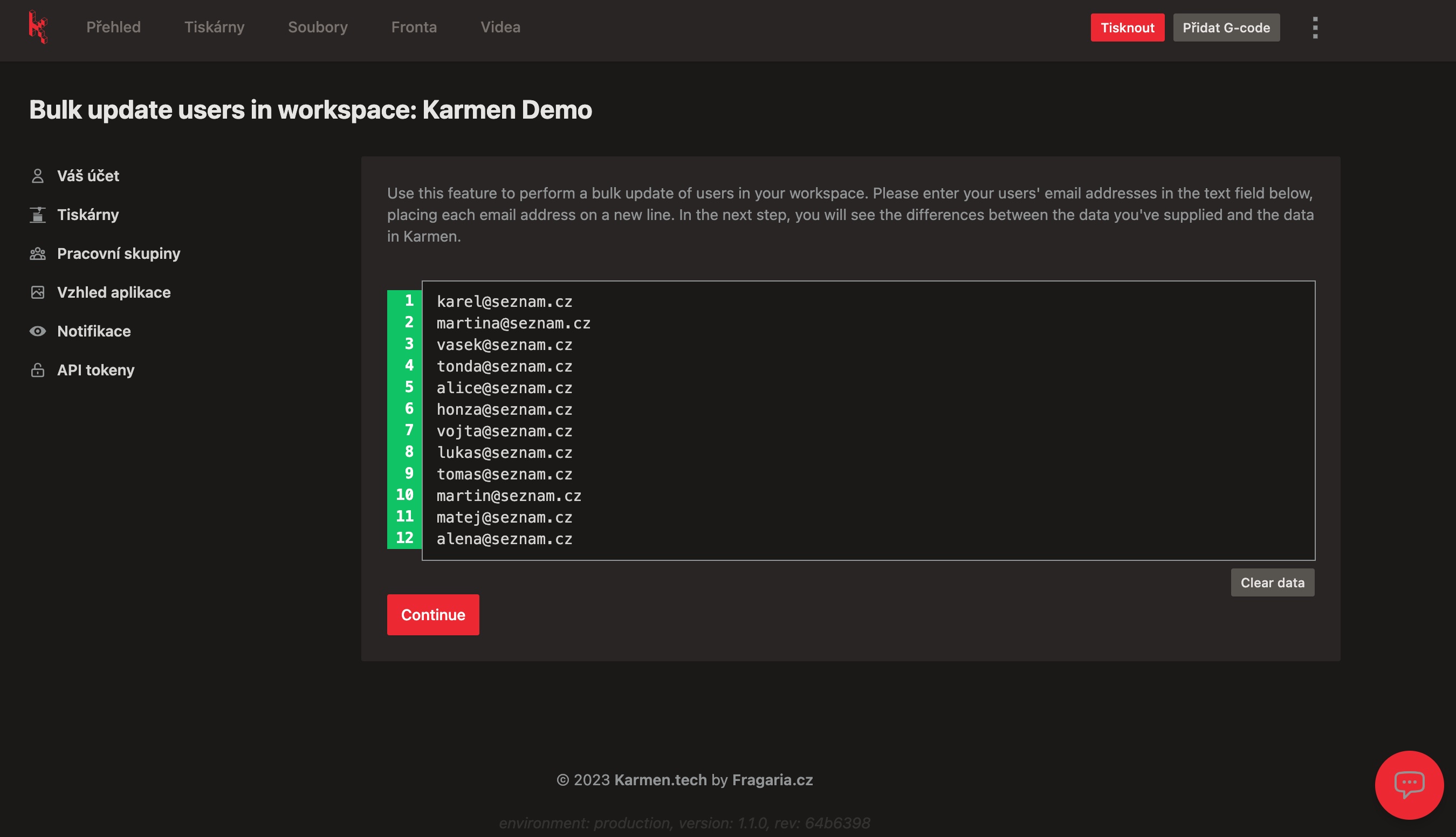
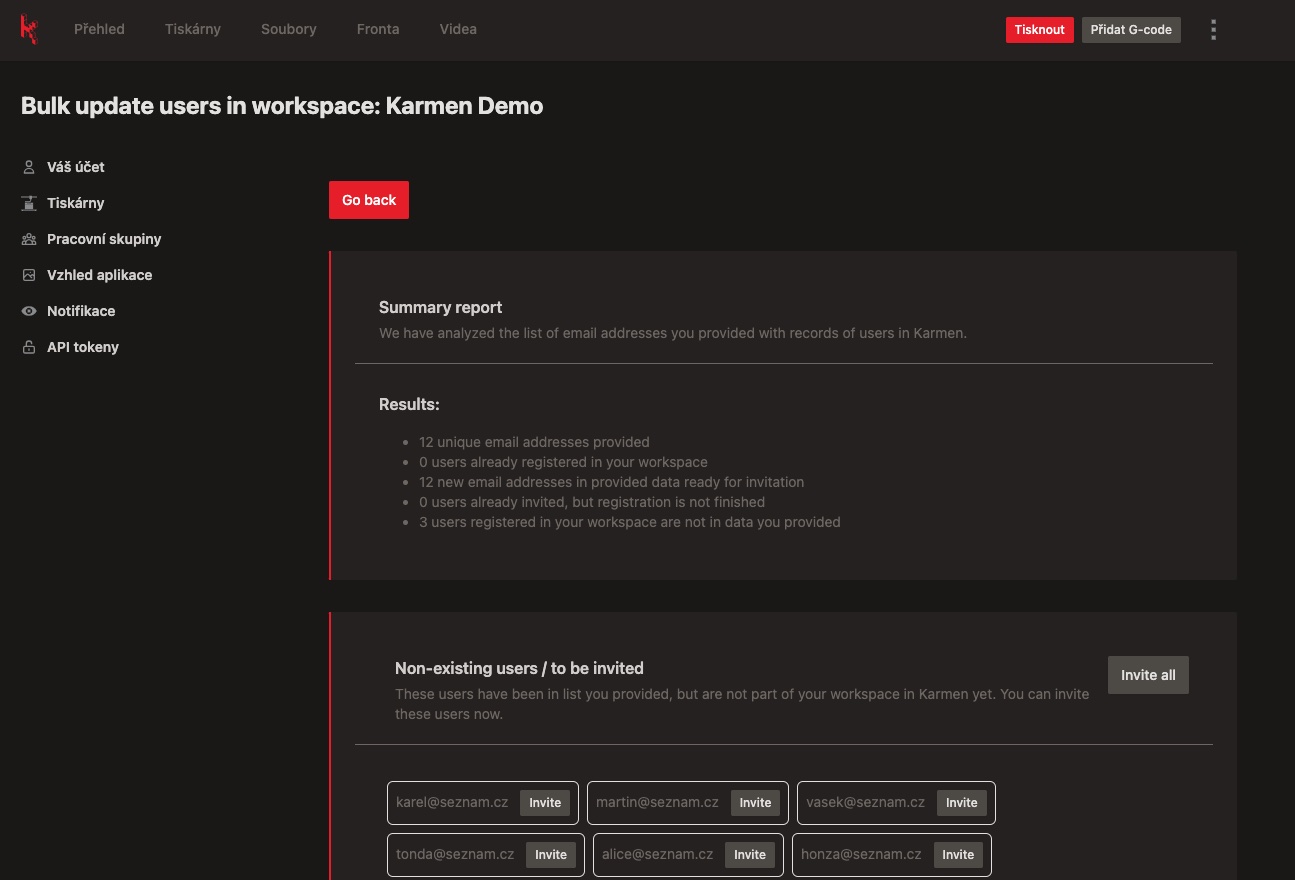
Správa uživatelů
Vedle Hromadného přidání uživatelů můžete kolegy, studenty a další přidat i jednotlivě. Slouží k tomu tlačítko “Pozvat uživatele”, které najdete vedle “Hromadného přidání” v nastavení pracovní skupiny.
Smazat uživatele, nebo změnit úroveň jeho oprávnění můžete opět v záložce “Nastavení–>Pracovní skupiny. U konkrétního uživatele klikněte vpravo na “tři tečky” a vyberete volbu “Změnit roli”, nebo “Smazat uživatele”.
Uživatelské role a práva
V Karmen rozlišujeme čtyři úrovně oprávnění. Detailní rozpis práv k jednotlivým akcím najdete v tabulce níže. Obecně lze uživatele rozdělit na:
- Administrátor - může provádět veškeré akce,
- Uživatel - oproti Administrátorovi nemůže měnit nastavení pracovní skupiny a nemůže měnit uživatele ani tiskárny
- Junior - může nahrávat soubory a své soubory upravovat/mazat, může spouštět tisky a ovládat tiskárnu
- Pozorovatel - může nahrávat soubory, nemůže spouštět tisky ani upravovat a mazat soubory
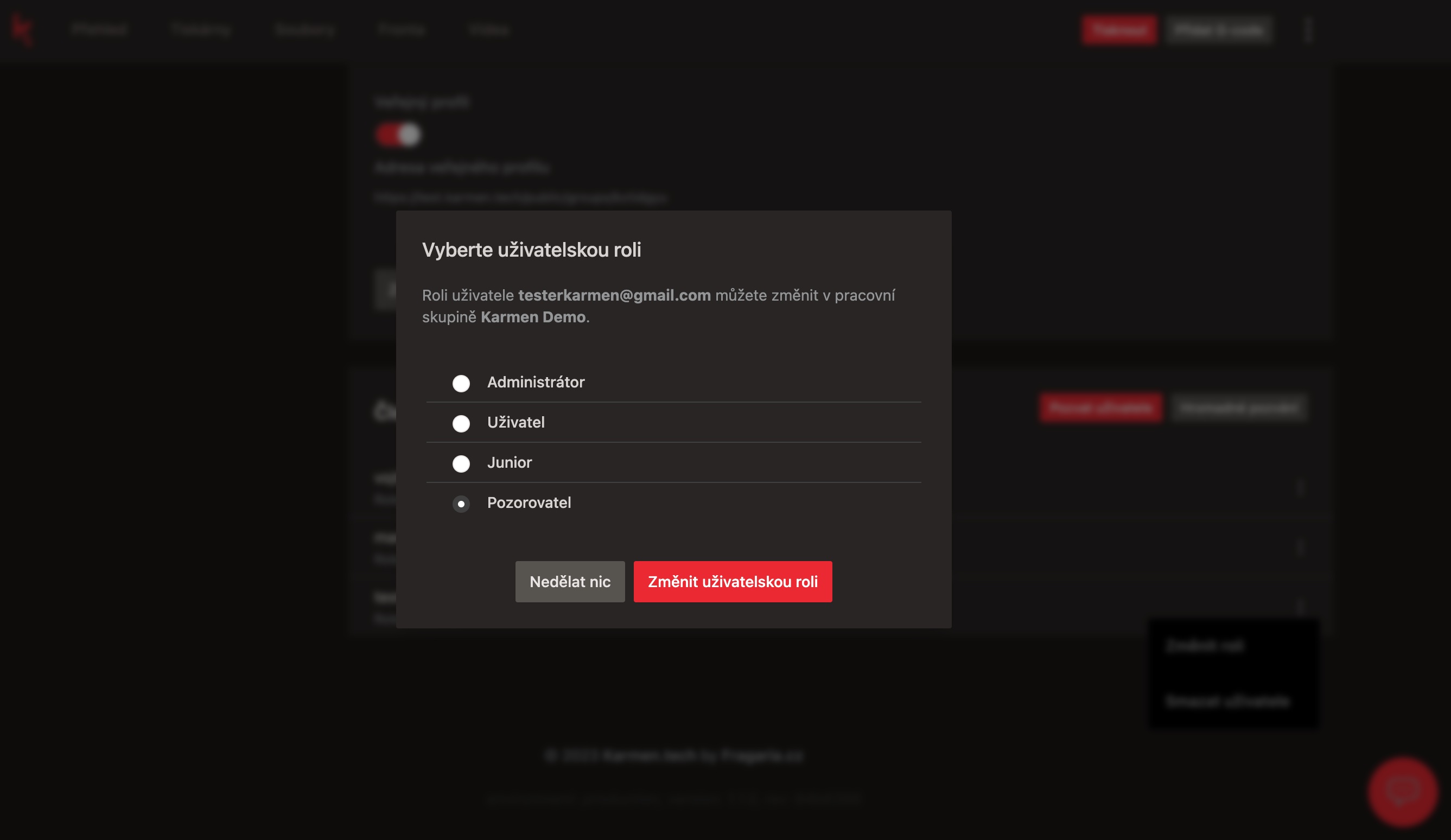
Přehled jednotlivé funkcionality a rozdíly v oprávnění u jednotlivých rolí naznačujeme v tabulce.
| ADMIN | USER | JUNIOR | OBSERVER | |
| Základní funkce | ||||
|
Přihlášení/odhlášení uživatele
Uživatel se může přihlásit do aplikace a také odhlásit.
|
✅ | ✅ | ✅ | ✅ |
|
Vytvoření klíče pro připojení tiskárny
V rámci vlastních pracovních skupin.
|
✅ | ✅ | ✅ | ✅ |
|
Nastavení notifikací
|
✅ | ✅ | ✅ | ✅ |
|
Nastavení integrace s Telegramem
Možnost zasílání notifikací (např. dokončení tisku, oznámení o chybě tisku apod.) na Telegram.
|
✅ | ✅ | ✅ | ✅ |
|
Správa API klíčů
Uživatel má možnost vytvářet API klíče, které je možné použít například pro upload .gcode souboru ze Sliceru přímo do Karmen.
|
✅ | ✅ | ✅ | ✅ |
|
Vytvoření nového workspace
Každý uživatel si může v rámci Karmen vytvořit více vlastních skupin.
|
✅ | ✅ | ✅ | ✅ |
|
Změna hesla
Každý uživatel má možnost změnit své heslo.
|
✅ | ✅ | ✅ | ✅ |
|
Opuštění skupiny
Uživatel může opustit skupinu, ve které je členem.
|
✅ | ✅ | ✅ | ✅ |
| Pracovní skupina | ||||
|
Tiskové úlohy
Zobrazení seznamu tiskových úloh (historie tisku).
|
✅ | ✅ | ✅ | ✅ |
|
Časosběrná videa
Zobrazení videí a náhledů.
|
✅ | ✅ | ✅ | ✅ |
|
Zobrazení štítků tiskových souborů
|
✅ | ✅ | ✅ | ✅ |
|
Zobrazení tiskových souborů a náhledů
|
✅ | ✅ | ✅ | ✅ |
|
Zobrazení tiskové fronty
|
✅ | ✅ | ✅ | ✅ |
|
Zobrazení tiskáren
|
✅ | ✅ | ✅ | ✅ |
|
Zobrazení posledních událostí (timeline)
|
✅ | ✅ | ✅ | ✅ |
|
Zobrazení obrazu z kamery
|
✅ | ✅ | ✅ | ✅ |
|
Zobrazení skupin uživatele
|
✅ | ✅ | ✅ | ✅ |
|
Správa tiskáren (přidání, úprava, smazání)
|
✅ | 🚫 | 🚫 | 🚫 |
|
Úprava skupiny
|
✅ | 🚫 | 🚫 | 🚫 |
|
Možnost zobrazení ostatních členů skupiny
|
✅ | ✅ | 🚫 | 🚫 |
|
Správa uživatelů (pozvání, role, smazání)
|
✅ | 🚫 | 🚫 | 🚫 |
| Práce se soubory | ||||
|
Správa labelů (přidání, úprava, mazání)
|
✅ | ✅ | 🚫 | 🚫 |
|
Mazání videí
|
✅ | ✅ | 🚫 | 🚫 |
|
Nastavení videí jako public
|
✅ | ✅ | 🚫 | 🚫 |
|
Nastavení gcodů jako public
|
✅ | ✅ | 🚫 | 🚫 |
|
Úprava a smazání gcodů
|
✅ | ✅ | 🚫 | 🚫 |
|
Úprava a smazání vlastních gcodů
|
✅ | ✅ | ✅ | ✅ |
|
Přiřazení existujících labelů vlastním souborům
|
✅ | ✅ | ✅ | ✅ |
|
Možnost nahrát do Karmen tiskový soubor
|
✅ | ✅ | ✅ | ✅ |
| Ovládání tiskárny | ||||
|
Správa tiskové fronty (vytvoření, úprava, mazání)
|
✅ | ✅ | ✅ | 🚫 |
|
Spouštění custom gcode příkazů
|
✅ | ✅ | ✅ | 🚫 |
|
Připojení tiskárny
|
✅ | ✅ | ✅ | 🚫 |
|
Odpojení tiskárny
|
✅ | ✅ | ✅ | 🚫 |
|
Spuštění tisku
|
✅ | ✅ | ✅ | 🚫 |
|
Rozsvícení světla na Karmen Pill
|
✅ | ✅ | ✅ | 🚫 |
|
Vypnutí/Zapnutí PWS tiskárny
|
✅ | ✅ | ✅ | 🚫 |
|
Ovládání Spectoda světel na PWS tiskárnách
|
✅ | ✅ | ✅ | 🚫 |